
Ha egyszerre dolgozik egy eszközön, akkor több felhasználó előbb-utóbb kell szembenéznie a számlák jogainak megváltoztatásával, mivel az egyik felhasználónak meg kell adnia a rendszer adminisztrátorának jogait, és mások fogják magukban foglalni ezeket a jogokat. Az ilyen engedélyeket arra utalnak, hogy a jövőben néhány felhasználó képes lesz változtatni a konfigurációt az alkalmazás és a szokásos programok elindítására egyes közművek kiterjesztett jogait, vagy elveszíti ezeket a hatásköröket.
Hogyan lehet megváltoztatni a felhasználói jogokat a Windows 10-ben
Fontolja meg, hogyan változtathatja meg a felhasználó jogait a rendszergazdai jogosultságok hozzáadásának példáján (a fordított működés azonos) a Windows 10 rendszerben.Érdemes megjegyezni, hogy a feladat végrehajtása olyan engedélyt igényel, amely rendszergazdai jogokkal rendelkezik. Ha nincs hozzáférése egy ilyen típusú fiókhoz, vagy elfelejtette jelszavát, akkor az alábbiakban ismertetett módszereket nem lehet használni.
1. módszer: "Vezérlőpult"
A felhasználó jogosultságainak megváltoztatására szolgáló standard módszer a "Vezérlőpult" használatára szolgál. Ez a módszer egyszerű és érthető minden felhasználó számára.
- Transzfer a "Vezérlőpultra".
- Kapcsolja be a "nagy ikonok" nézőt, majd válassza ki az alábbiakban megadott részt a képhez.
- Kattintson a "Egy másik fiók kezelése" elemre.
- Kattintson a jogokra szoruló fiókra.
- Ezután válassza a "Fióktípus módosítása" lehetőséget.
- Kapcsolja be a felhasználói fiókot a "Rendszergazda" módba.
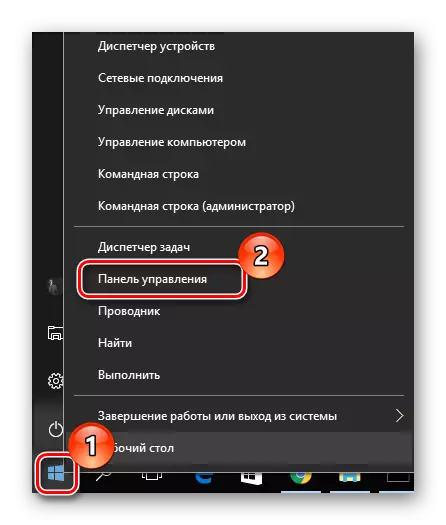
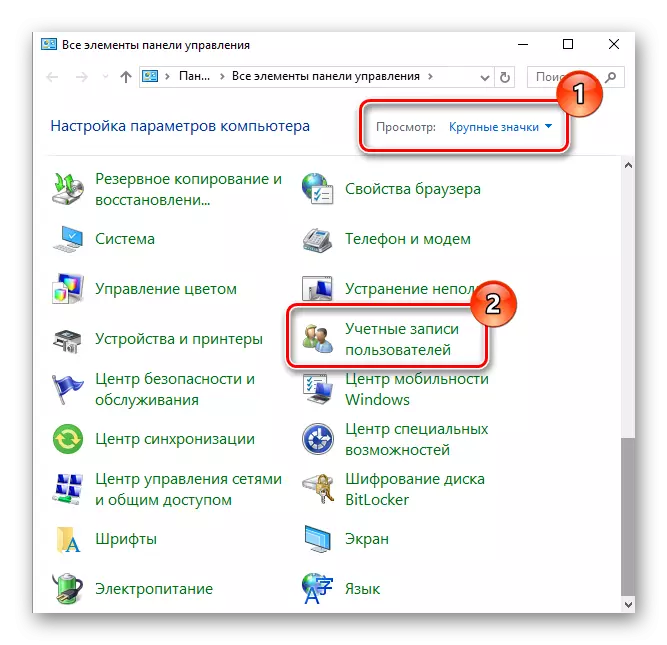
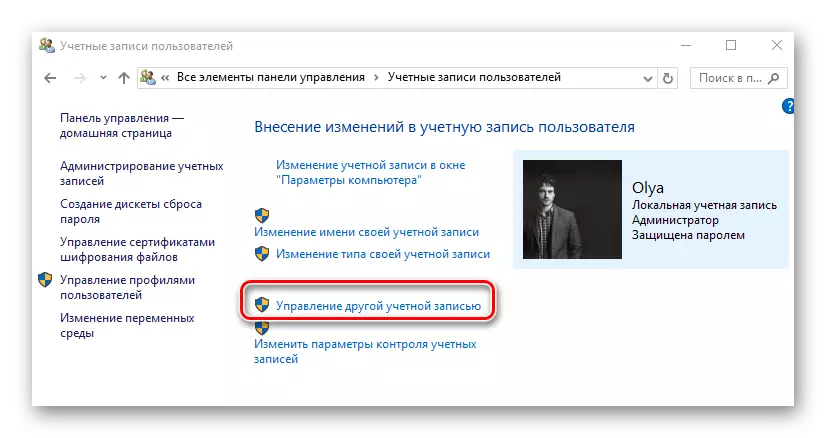
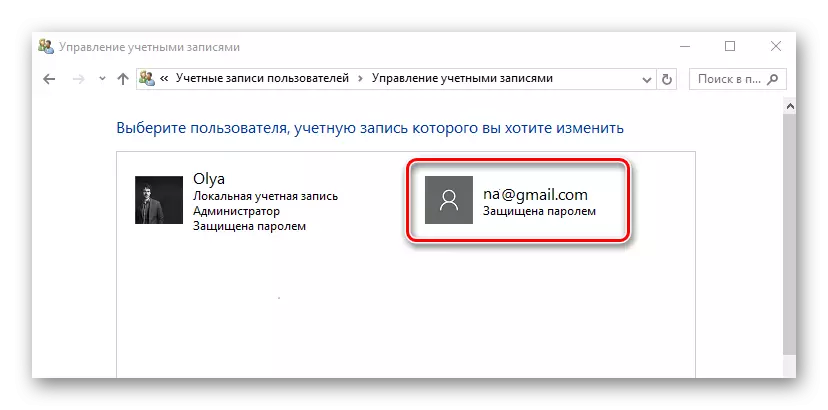
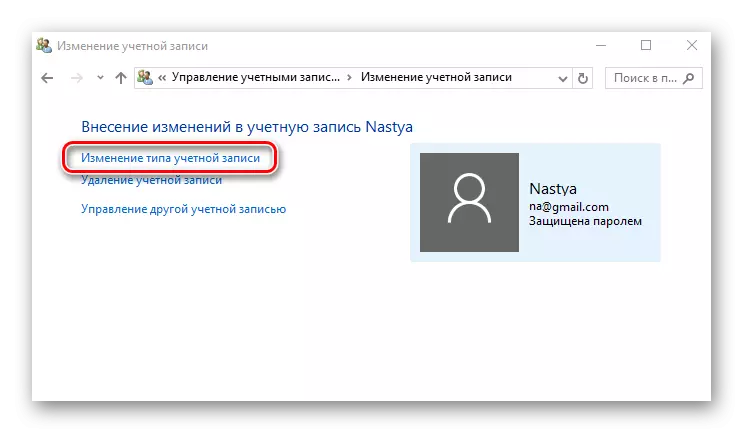
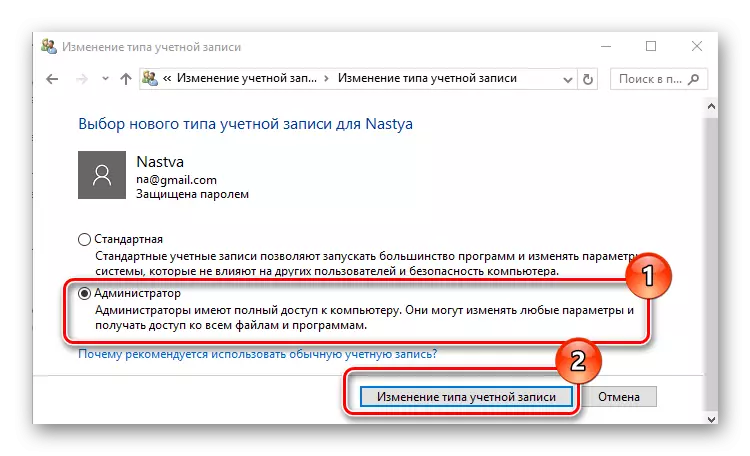
2. módszer: "Rendszerparaméterek"
A "Rendszerparaméterek" egy másik kényelmes és egyszerű módja a felhasználói jogosultságok megváltoztatásához.
- Nyomja meg a "WIN + I" kombinációt a billentyűzeten.
- A "Paraméterek" ablakban keresse meg a képen megadott elemet, és kattintson rá.
- Menjen a "családi és más emberek" szakaszba.
- Válassza ki azt a fiókot, amelyre meg szeretné változtatni a jogokat, és kattintson rá.
- Kattintson a "Fióktípus módosítása" gombra.
- Állítsa be a fiók típusát "Rendszergazda", majd kattintson az "OK" gombra.

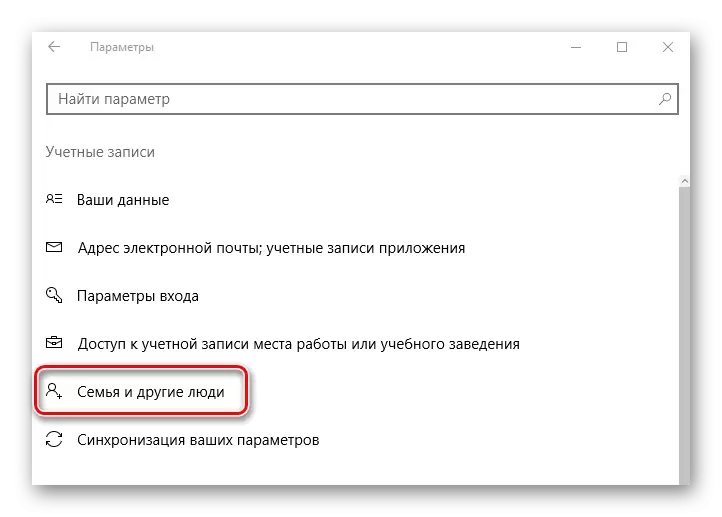
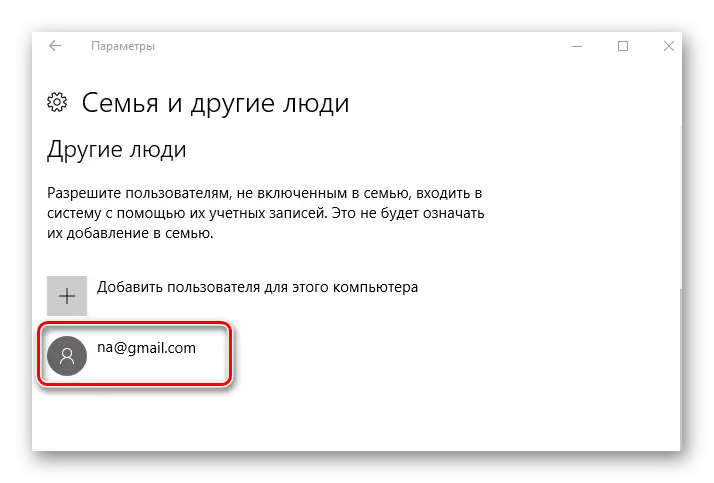
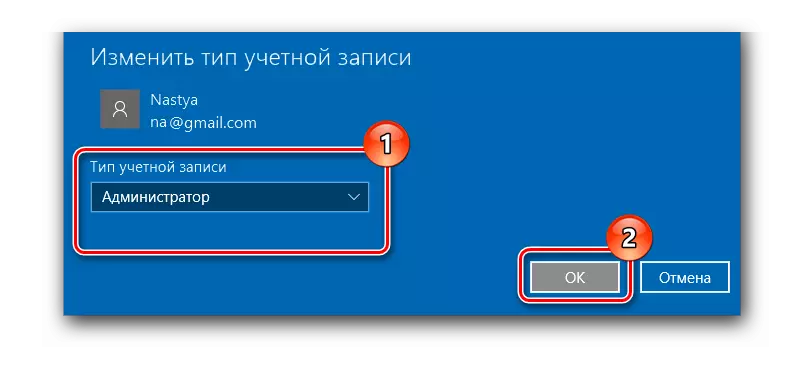
3. módszer: "Parancssor"
A rendszergazdai jogok elérésének legrövidebb módja a "parancssor" használata. Elég csak egy parancs beírása.
- Futtassa a Cmd rendszergazdai jogosultsággal a jobb egérgombbal a Start menüben.
- Tárcsázza a parancsot:
NET felhasználói rendszergazda / aktív: Igen
Végrehajtása aktiválja a rendszergazda rejtett rekordját. Az operációs rendszer orosz nyelvű változata az adminisztrátori kulcsszót használja, a rendszergazda angol nyelvű változata helyett.
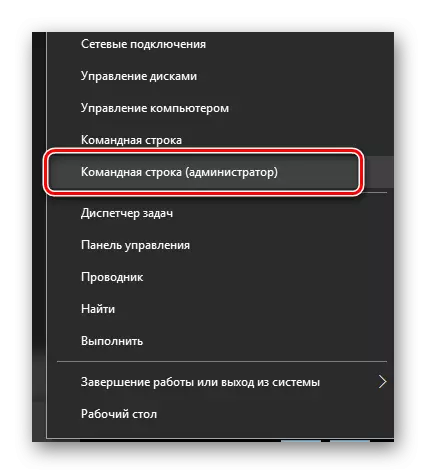
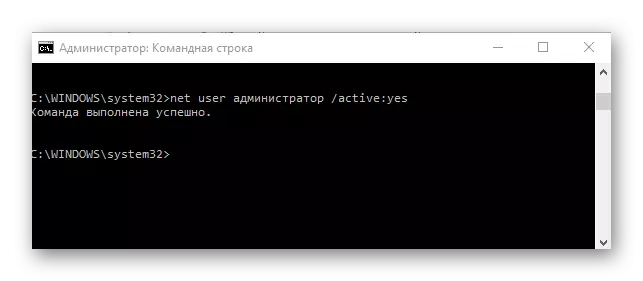
A jövőben már használhatja ezt a fiókot.
4. módszer: A "Helyi biztonságpolitika" berendezések
- Nyomja meg a "WIN + R" kombinációt, és írja be a SecPol.msc karakterláncot.
- Bontsa ki a "Helyi házirend" részt, és válassza ki a biztonsági paraméterek alszakaszát.
- Állítsa be a "Engedélyezett" értéket a képen megadott paraméterhez.
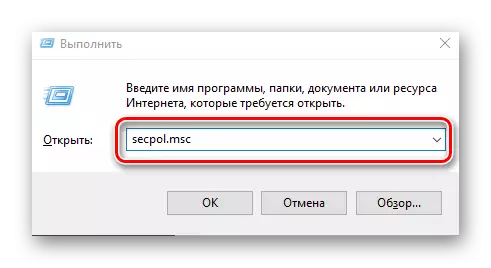
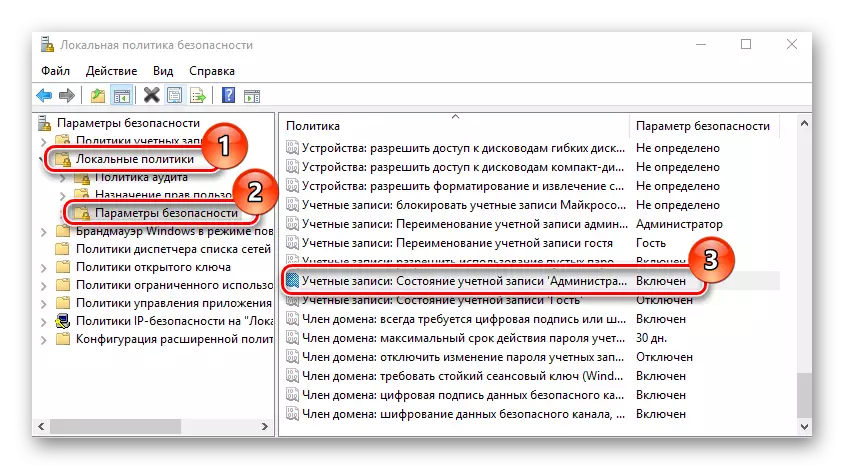
Ez a módszer megismétli az előző funkcionális funkciót, azaz a korábban rejtett rendszergazdai fiók aktiválódik.
5. módszer: A "Helyi felhasználók és csoportok" berendezések
Ezt a módszert csak a rendszergazdai fiók letiltására használják.
- Nyomja meg a "WIN + R" billentyűkombinációt, és írja be a Lusrmgr.msc parancsot a karakterláncban.
- Az ablak jobb oldalán kattintson a "Felhasználók" könyvtárra.
- Kattintson a Rendszergazda fiókra a jobb egérgombbal, és válassza a "Tulajdonságok" lehetőséget.
- Állítsa be a "letiltott fiók" elemet.
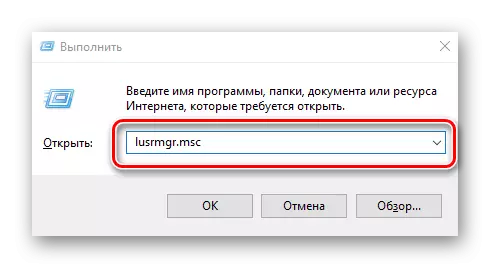
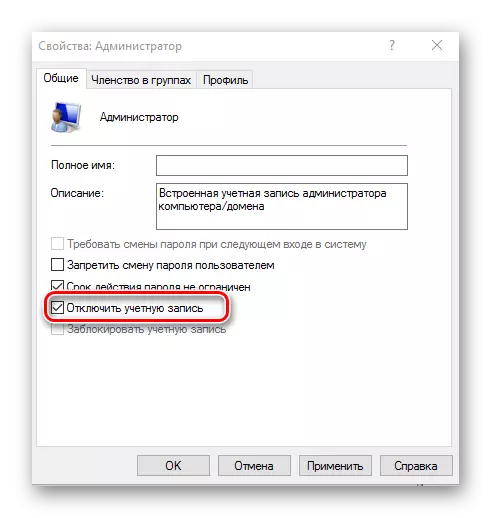
Ilyen módon könnyen engedélyezheti vagy letilthatja a rendszergazdai fiókot, és hozzáadhatja vagy eltávolíthatja a jogosultságot a felhasználóból.
